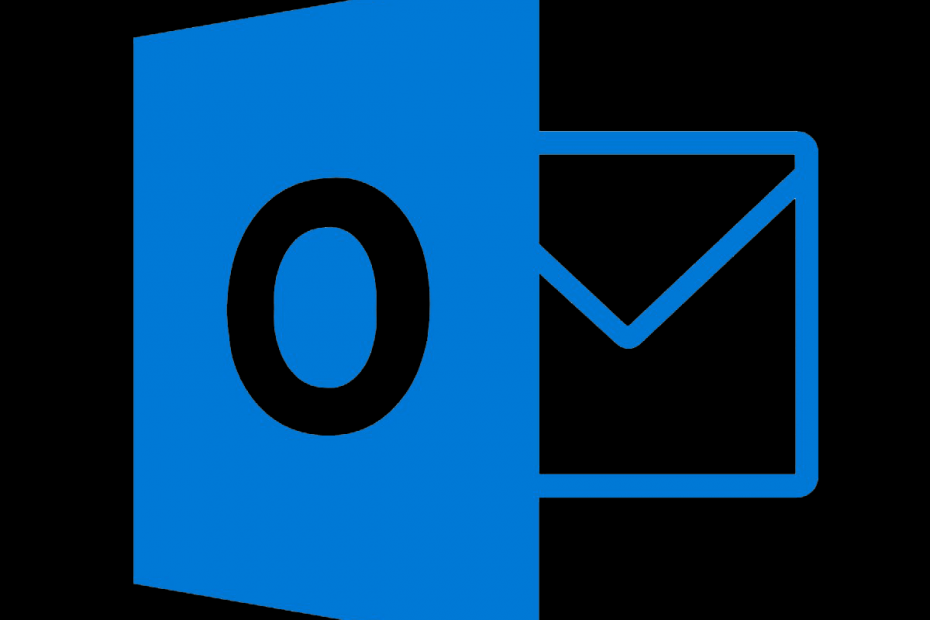
यह सॉफ़्टवेयर सामान्य कंप्यूटर त्रुटियों की मरम्मत करेगा, आपको फ़ाइल हानि, मैलवेयर, हार्डवेयर विफलता से बचाएगा और अधिकतम प्रदर्शन के लिए आपके पीसी को अनुकूलित करेगा। पीसी की समस्याओं को ठीक करें और 3 आसान चरणों में अभी वायरस निकालें:
- रेस्टोरो पीसी रिपेयर टूल डाउनलोड करें जो पेटेंट प्रौद्योगिकी के साथ आता है (पेटेंट उपलब्ध यहां).
- क्लिक स्कैन शुरू करें Windows समस्याएँ ढूँढ़ने के लिए जो PC समस्याओं का कारण हो सकती हैं।
- क्लिक सभी की मरम्मत आपके कंप्यूटर की सुरक्षा और प्रदर्शन को प्रभावित करने वाली समस्याओं को ठीक करने के लिए
- रेस्टोरो द्वारा डाउनलोड किया गया है 0 इस महीने पाठकों।
आउटलुक वितरण सूची को जीमेल में निर्यात करने का तरीका खोज रहे हैं? यह पता लगाने का समय है कि इसे कैसे करना है, क्योंकि एक ही ईमेल पते को बार-बार कॉपी और पेस्ट करना जब तक कि सभी को आपका संदेश न मिल जाए, उत्पादक नहीं है।
माइक्रोसॉफ्ट आउटलुक आपके पास से एक संपर्क समूह (जिसे पहले वितरण सूची के रूप में जाना जाता था) बनाने की क्षमता है संपर्क सूची
, और आसानी से उस सूची को संपर्क फ़ोल्डर में संग्रहीत करें। फिर, आप इसका उपयोग एक ही ईमेल को कई लोगों को भेजने के लिए कर सकते हैं - एक प्रोजेक्ट टीम, आपके सहकर्मी, या बस दोस्तों का एक समूह।जीमेल का संपर्क प्रबंधक आउटलुक संपर्कों से वितरण समूहों को आयात नहीं कर सकता है, लेकिन आप एक अलग ईमेल वितरण सूची सेट कर सकते हैं जिसका उपयोग आप किसी से भी करते हैं ईमेल क्लाइंट. इस तरह, आप सुनिश्चित करते हैं कि हर कोई संचार लूप में बना रहे।
बस याद रखें कि अपनी आउटलुक वितरण सूची को जीमेल में निर्यात करना चार चरणों वाली प्रक्रिया है। इन निर्देशों को लागू करने से पहले सभी निर्देशों को अच्छी तरह से पढ़ने में संकोच न करें।
मैं आउटलुक वितरण सूची को जीमेल में कैसे निर्यात कर सकता हूं?
1. आउटलुक वितरण सूची को टेक्स्ट फ़ाइल के रूप में सहेजें
- खुला हुआ आउटलुक.
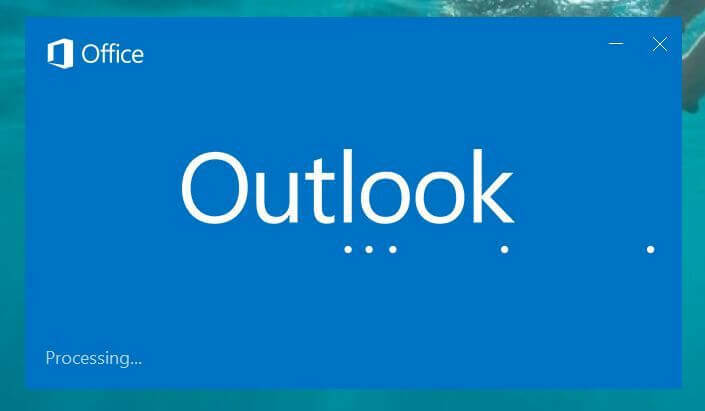
- ब्राउज़ करें संपर्क.
- को खोलो वितरण सूची स्थानांतरित करने के लिए जीमेल लगीं.
- के लिए जाओ फ़ाइल> इस रूप में सहेजें.
- इसे एक के रूप में सहेजें।टेक्स्ट फ़ाइल. फ़ाइल को अस्थायी रूप से सहेजने के लिए अपने कंप्यूटर पर एक पहुँच योग्य स्थान चुनें।
2. Microsoft Excel में टेक्स्ट फ़ाइल खोलें
- प्रक्षेपण माइक्रोसॉफ्ट एक्सेल.
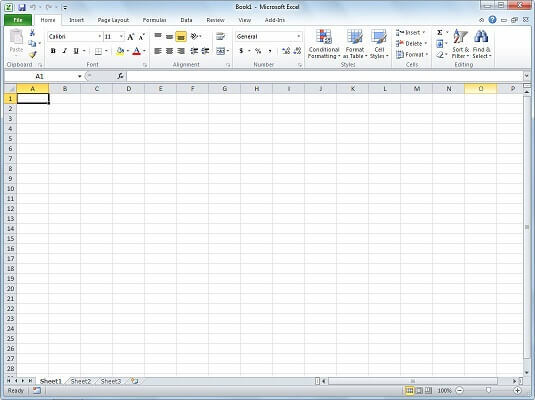
- सहेजी गई फ़ाइल खोलें।
- अब, सुनिश्चित करें कि प्रकार की फाइलें इसके लिए सेट है सारे दस्तावेज, या पाठ फ़ाइलें.
- का चयन कर रहा है।टेक्स्ट फ़ाइल शुरू होने से पहले बनाया गया पाठ आयात विज़ार्ड.
- यहां, आयात प्रक्रिया को पूरा करने के लिए सभी डिफ़ॉल्ट स्वीकार करें।
- सुनिश्चित करें कि पहला कॉलम है अंतिम नाम, थे अगला कॉलम है पहला नाम, और यह तीसरा वाला है ईमेल पता.
- एक डालें पंक्ति डेटा के ऊपर।
- वहां, इन्हें डालें लेबल: अंतिम नाम, पहला नाम, ईमेल पता.
3. एक्सेल फ़ाइल को CSV फ़ाइल के रूप में सहेजें
- पर क्लिक करें फ़ाइल> इस रूप में सहेजें.
- प्रकार के रूप में सहेजना सुनिश्चित करें: सीएसवी (अल्पविराम सीमांकित).
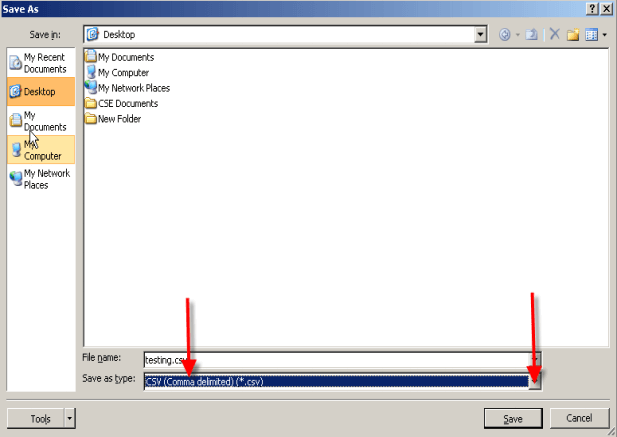
- अपनी फ़ाइल को नाम दें।
- यदि आपको संकेत मिले, तो क्लिक करें हाँ यह पुष्टि करने के लिए कि आप एक्सेल फ़ाइल को .csv प्रारूप में सहेजना चाहते हैं और निर्यात पूरा करना चाहते हैं।
आउटलुक ईमेल को एक्सेल स्प्रेडशीट में एक्सपोर्ट करने में भी दिलचस्पी है? इस गाइड को देखें और जानें कि यह कैसे करना है।
4. Gmail में CVS फ़ाइलें आयात करें
- अपने खुले जीमेल खाता.
- फिर, ब्राउज़ करें संपर्क पृष्ठ.
- चुनते हैं आयात लिंक बाएँ स्तंभ से संपर्क सूची.
- चुनते हैं फ़ाइल का चयन पर संपर्क पॉपअप बॉक्स आयात करें.
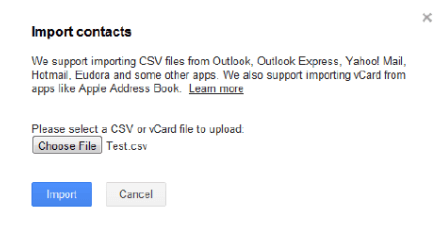
- अपने पर नेविगेट करें।सीएसवी फ़ाइल और क्लिक करें आयात.
- एक बार पूरा होने पर, ए सारांश प्रदर्शित करेगा। अब, इस समूह का उपयोग किसी भी संपर्क की तरह ही किया जा सकता है।
कुछ लोग व्यक्तिगत रूप से संबोधित करना चाहते हैं और एक विशाल समूह में शामिल होने के विचार को पसंद नहीं करते हैं। इसके बारे में चिंता मत करो। पूरे समूह के लिए एक व्यक्तिगत ईमेल समस्या का समाधान करता है, इसलिए अपनी आउटलुक वितरण सूची को जीमेल में निर्यात करना न छोड़ें।
यदि आपके कोई अन्य सुझाव या प्रश्न हैं, तो उन्हें नीचे टिप्पणी अनुभाग में छोड़ने में संकोच न करें।
आगे पढ़िए:
- सीधे आउटलुक पर जीमेल और गूगल ड्राइव को कैसे एक्सेस करें
- आउटलुक एक्सप्रेस मेल को आउटलुक 2010 में आयात करें
- Outlook और Outlook.com में रीयल-टाइम पोल कैसे बनाएं?
 अभी भी समस्याएं आ रही हैं?उन्हें इस टूल से ठीक करें:
अभी भी समस्याएं आ रही हैं?उन्हें इस टूल से ठीक करें:
- इस पीसी मरम्मत उपकरण को डाउनलोड करें TrustPilot.com पर बढ़िया रेटिंग दी गई है (इस पृष्ठ पर डाउनलोड शुरू होता है)।
- क्लिक स्कैन शुरू करें Windows समस्याएँ ढूँढ़ने के लिए जो PC समस्याओं का कारण हो सकती हैं।
- क्लिक सभी की मरम्मत पेटेंट प्रौद्योगिकियों के साथ मुद्दों को ठीक करने के लिए (हमारे पाठकों के लिए विशेष छूट)।
रेस्टोरो द्वारा डाउनलोड किया गया है 0 इस महीने पाठकों।


